テレビ(ブラビア)を登録する
このページでは、Video & TV SideView(以下、アプリとします)にテレビ(以下、ブラビアとします)を機器登録する方法をご案内します。
* 2023年9月21日公開のVideo & TV SideViewアプリ最新バージョンへのアップデートに伴い、2012年10月以前に発売されたブルーレイディスク レコーダー及び液晶テレビ(ブルーレイ一体型モデル)との連携は終了いたしました。
目次
事前準備
次の状態を確認のうえ、機器登録を行ってください。
- ブラビアの電源を入れる
- アプリがインストールされたモバイル機器とブラビアを、ご自宅のホームネットワークに接続する。
- 機器登録する際は、モバイル機器とブラビアがインターネットに接続された状態にする。
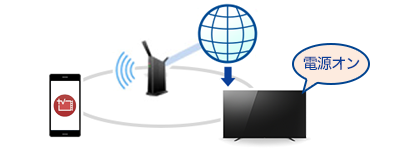
機器登録
- 画面下部の
 をタップし、画面右上の
をタップし、画面右上の を選択する
を選択する - [機器登録・設定]を選択する。
- [+機器登録]を選択する。
- 検索表示されたブラビアを選択する。

- お持ちの機器により表示されるメッセージと操作が異なります。以下をご覧ください。
- Android の場合
「付近のデバイスの検出、検索などを許可すると、かんたんに機器登録できます。かんたんに機器登録を行う場合は、次のダイアログで[許可]を選んでください。」と表示されたら、[はい]>[許可]を選択する。


- iOS の場合
「Bluetoothを使用すると、かんたんに機器登録できます。機器登録にBluetoothを使用しますか?」と表示されたら、[はい]を選択する。
テレビ画面に4けたの数字、または機器登録の許可を促す表示がされた場合
- 4けたの数字が表示された場合
1分以内にその番号をアプリに入力し、[登録]ボタンを押してください。 - 機器登録の許可を促す表示がされた場合
ブラビアのリモコンを使って、テレビ画面で[許可する]を選んでください。

- 4けたの数字が表示された場合
- Android の場合
- Android 端末の場合、以下もご覧ください。
「外出先録画予約を利用するには、「電話」へのアクセス権限を許可してください。」
「外出先録画予約を利用するには、「デバイス情報とIDの読み取り」へのアクセス権限を許可してください。」
と表示されたら、[次へ]>[許可]を選択する。* ご利用の端末や登録する機器により、文言は異なります。
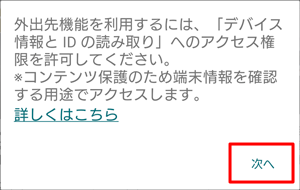

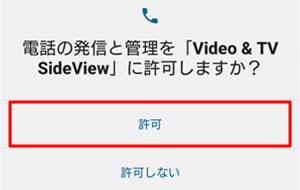
詳しくは、以下をご覧ください。
「電話」へのアクセス権限について(Android端末のみ) - お持ちの機器により挙動が異なります。以下をご覧ください。
- Android の場合
「機器登録が完了しました。」と表示されます。
- iOS の場合
「外出先録画予約の登録をしました。※テレビの待機電力が大きくなります。」と表示されたら、[OK]を選択する。


- Android の場合
以上で操作は完了です。
関連情報
アプリの初期設定を済ませた後にお楽しみいただける機能をご紹介します。